برای افزایش کارایی گوشی چه ویژگیهایی را باید غیرفعال کنیم؟
با غیرفعال کردن برخی از ویژگیهای ذکر شده در گزارش زیر عملکرد گوشی هوشمندتان را بهبود ببخشید.
به گزارش موبوایران، گوشیهای هوشمند ویژگیهای زیادی دارند. گوشیهای با سیستم عامل اندروید قابلیتهایی دارند که میشود آنها را غیرفعال کرد تا تلفن کارایی بهتری داشته باشد. با غیرفعال کردن تنظیمات و قابلیتهای اضافی میتوان عملکرد تلفن همراه را بهبود بخشید. البته غیرفعال کردن تنظیمات تلفن هوشمند فوراً کارایی آن را افزایش نمیدهد.
گزینههای برنامه نویسی را قبل از هرگونه اقدامی فعال کنید. چرا که برای یافتن هریک از تنظیمات و ویژگیهای مدنظر به آنها نیاز دارید. به قسمت تنظیمات، درباره تلفن و شماره ساخت بروید. با هفت بار ضربه زدن روی آن، پین یا الگوی خود را وارد کنید. با این کار به دنیای عملکردهای اضافی دسترسی خواهید داشت. سپس فرآیندهای پس زمینه را محدود کنید. با گذشت زمان، گوشی شما بهتر کار خواهد کرد. برای انجام این کار به بخش برنامهنویس در تنظیمات بروید. از اینجا میتوان محدودیت را بسته به نوع گوشی تان بین ۰ تا ۴ تنظیم کرد.

Wi-Fi + اسکن بلوتوث
یکی دیگر از راههای کاهش بالقوه مصرف باتری، غیرفعال کردن Wi-Fi و اسکن بلوتوث در تلفن اندرویدی است. این ویژگیها حتی هنگام خاموشی موقعیت مکانی یا GPS نیز شبکههای Wi-Fi و دستگاههای بلوتوث را اسکن میکنند. در Android Pixel غیرفعال کردن همزمان هر دو گزینه امکان پذیر است. برای انجام این کار، به Settings > Location > Wi-Fi scanning و Settings > Location > Bluetooth scanning رفته و این گزینهها را روی «off.Google Location history» قرار دهید. Google Maps توانایی ردیابی سابقه حرکت شما را دارد. یکی از راهها تنظیم تاریخچه موقعیت مکانی برای حذف خودکار مسیر حرکت پس از یک دوره از پیش تعیین شده است. میتوان این دوره را از سه تا ۳۶ ماه تنظیم کرد.

استفاده از دادههای پس زمینه را برای کاهش حجم اینترنت محدود کنید. این کار باعث توقف یا محدود شدن اعلانها میشود. اما میتوان آن را برنامه به برنامه تنظیم کرد. یعنی فقط برخی برنامهها را غیرفعال کنید. چند راه برای فعال یا غیرفعال کردن استفاده از دادههای پس زمینه برای برنامههای نصب شده روی تلفن وجود دارد. سادهترین روش باز کردن گزینه برنامهها در تنظیمات و انتخاب برنامه موردنظر است؛ سپس از قسمت داده تلفن همراه و وای فای و دادههای پس زمینه، به برنامه مورد نظر بروید. در تلفنهای Pixel برای انجام این کار به تنظیمات، شبکه و اینترنت، استفاده از داده غیر اپراتور رفته و گزینه انتخاب برنامه را بزنید.
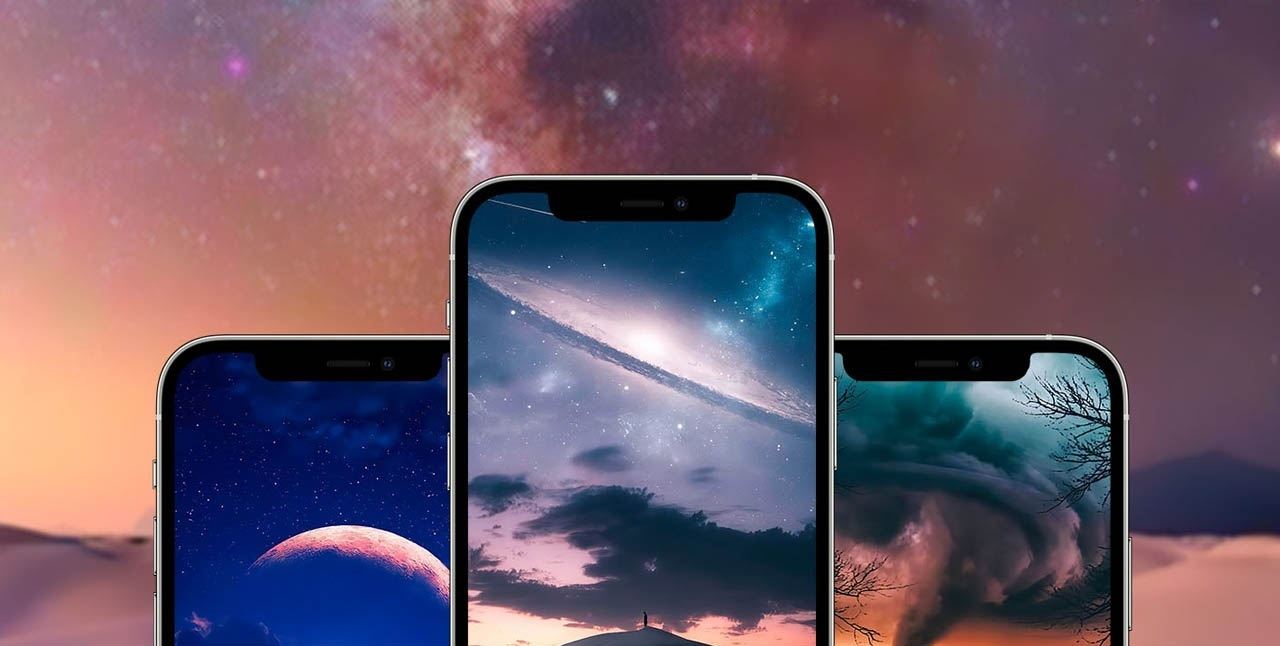
غیرفعال کردن سنسورها
حسگرهای سخت افزاری مانند دوربین، میکروفون، GPS، شتاب سنج، قطب نما و موارد دیگر را مسدود کنید. ابتدا از روشن بودن گزینههای برنامه نویس اطمینان حاصل کنید. سپس به تنظیمات، گزینههای برنامه نویس و قسمت سنسورها بروید. فعال کردن این تغییر وضعیت، دسترسی به حسگرهای فوق الذکر را مسدود میکند. بدین معنی که با باز شدن برنامه دوربین احتمالا به طور خودکار بسته شود. گاها در تلاش برای کمک به بهبود سیستم عامل اندروید برخی از اطلاعات از جمله باتری، کیفیت اتصالات شبکه و بلوتوث با Google به اشتراک گذاشته میشوند. برای غیرفعال کردن اطلاعات هنگام عیب یابی، بخش شخصی سازی آگهیها در تنظیمات را باز کنید. از آن جا گزینه انصراف یا غیرفعال شدن را انتخاب کنید. یکی دیگر از موارد آزاردهنده آگهیهای تبلیغاتی هستند. برای غیرفعال کردن دریافت آنها در قسمت داده و حریم خصوصی حساب شخصی Google خود روی شخصی سازی آگهی ضربه بزنید. حال برای کاهش دریافت تبلیغات فقط وضعیت را به حالت «خاموش» تغییر دهید.
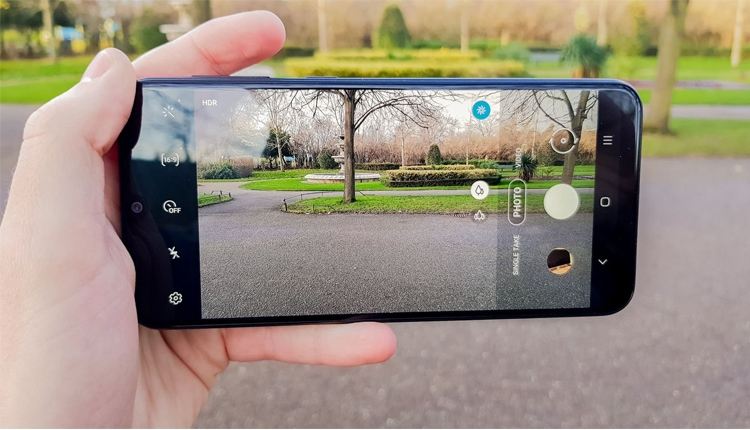
ردیابی موقعیت مکانی دقیق
ردیابی موقعیت مکانی برای یافتن مسیر موردنظر مفید است. اما احتمال ورود به حریم خصوصی شما از این طریق وجود دارد. خوشبختانه، گوگل امکان غیرفعال کردن ردیابی دقیق موقعیت مکانی را برنامه به برنامه ارائه میدهد. در تلفنهای به روز شده به اندروید ۱۲ هنگام اجرای یک برنامه برای اولین باری یک پاپ آپ ظاهر میشود. برای لغو آن مجوزهای مکان برنامه را باز کنید. در برنامه دسترسی داده شده استفاده از مکان دقیق را انتخاب کنید. شاید در برخی از برنامهها مانند satnav یا Uber مشکلاتی ایجاد شود.

همچنین میتوانید دسترسی به موقعیت مکانی برنامهها را به دلخواه لغو کنید. کاربران اندروید نیز میتوانند اعلانها را به روشی مشابه در iOS لغو کنند. در گوشیهای سامسونگ از بخش اعلانها در تنظیمات مخفی کردن محتوا در صفحه قفل را انتخاب کنید. برای تنظیم یا غیرفعال کردن تنظیمات پیش فرض سابقه موقعیت مکانی Google در دستگاه اندروید، حساب Google خود را در قسمت خدمات موقعیت مکانی و باز کرده و سپس سابقه موقعیت مکانی Google در تنظیمات را باز کنید. پس از آن باید صفحه «کنترلهای فعالیت» باز شود. یکی از دو گزینه غیرفعال کردن یا حذف خودکار تاریخچه را انتخاب و روی از یکی از دورههای سه، ۱۸ یا ۳۶ ماه مسیر حرکت تان کلیک کنید.








